Sebelum kita benar-benar beralih ke langkah utama untuk melihat bagaimana kita dapat mengubah port lalai pelayan tomcat kita, mari kita masuk ke tahap lebih mendalam dan melihat apa sebenarnya pelayan tomcat ini dan apakah beberapa aplikasi di mana kebanyakannya digunakan.
Seperti yang disebutkan sebelumnya, pelayan Apache Tomcat adalah pelayan web sumber terbuka yang bertindak sebagai wadah servlet untuk pelaksanaan beberapa spesifikasi perusahaan Java skala besar seperti Java Servlet, Java Server Pages, Java Expression Language, dan teknologi Java WebSocket. Wadah servlet adalah sebahagian daripada pelayan web dan dapat digambarkan sebagai pelayan aplikasi yang menyediakan model pengaturcaraan segala yang diperlukannya - pembukaan soket, menguruskan beberapa komponen, menangani panggilan API, dan sebagainya. Pelayan Apache Tomcat adalah salah satu pelayan yang paling banyak digunakan di luar sana dan telah memperkuat beberapa aplikasi perusahaan berskala besar. Sebagai tambahan kepada ini, kerana ia adalah sumber terbuka dan berada di bawah Lesen Apache, ini merangkumi senarai pemaju yang besar dan beberapa forum di mana orang selalu memberikan input dan saling menolong antara satu sama lain.
Tanpa basa-basi lagi, mari kita akhirnya beralih ke topik utama artikel kami.
Menukar Port Lalai
Secara lalai, pelayan Tomcat berjalan di 8080 Nombor port. Namun, jika ada keperluan untuk mengubahnya, maka hal itu dapat dilakukan dengan mudah dengan mengikuti langkah-langkah berikut:
1. Mencari Pelayan.xml Fail dalam Direktori Tomcat
Pertama, kita perlu mengetahui di mana sebenarnya kita memasang pelayan tomcat. Di Windows, pergi ke C direktori, kemudian ke Fail program direktori, cari mana-mana direktori dengan nama Tomcat, Apache Software Foundation, atau Apache. Sekiranya anda menjumpai semua ini, buka dan kemudian cari pengesahan direktori.
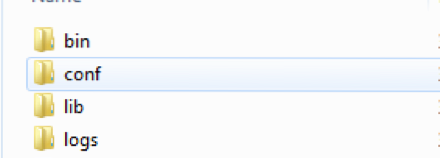
Setelah mencari ini, buka, dan akan ada fail yang dipanggil pelayan.xml. Buka ini dengan mana-mana penyunting fail yang anda suka.
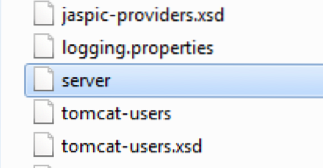
Di Linux, anda dapat dengan mudah mencari direktori utama tomcat dengan mencari di tetingkap carian. Setelah menjumpainya, buka dan kemudian masuk ke dalam pengesahan direktori dan buka pelayan.fail xml.

Setelah membuka fail xml, anda akan melihat sesuatu yang serupa di awalnya:
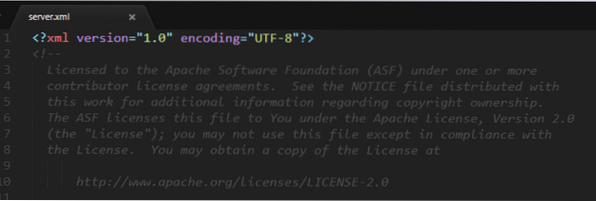
2. Mencari Tag Penyambung
Selepas membuka pelayan.fail xml, cuba cari baris bermula dengan Penyambung teg. Bergantung pada versi tomcat anda, ini mungkin salah satu daripada dua di bawah ini:
Versi Pertama:
aktifkanLookups = "false" redirectPort = "8443" acceptCount = "100"
connectionTimeout = "20000" disableUploadTimeout = "true" />
Versi Kedua:
redirectPort = "8443" />
3. Menukar Nombor Port
Seperti yang anda perhatikan, tag Connector di kedua versi di atas mempunyai sifat port yang dilampirkan padanya dan ini mempunyai nombor port lalai yang diberikan kepadanya. Untuk menjadikan pelayan Tomcat anda berjalan di port lain, ganti port ini dengan nombor port yang anda mahu pelayan tomcat dijalankan. Sebagai contoh, saya mahu pelayan tomcat saya berjalan di port 8090, maka perubahan yang akan saya buat pada tag Connector adalah:
redirectPort = "8443" />
Seperti yang dapat dilihat dalam contoh di atas, saya hanya mengganti nombor 8080 yang ditempatkan di harta Port dengan Port saya, 8090.
4. Memulakan semula Tomcat
Setelah menukar pelayan Port of the Tomcat, simpan pelayan.fail xml. Sekiranya pelayan Tomcat anda sedang berjalan, hentikannya, mulakan semula dan mulakannya semula. Sekiranya tidak berjalan, mulakan semula dan mulakannya. Sekarang, apabila anda menjalankan pelayan Tomcat, ia akan berjalan di port yang anda tentukan. Dalam kes saya, ia akan menjadi port 8090.
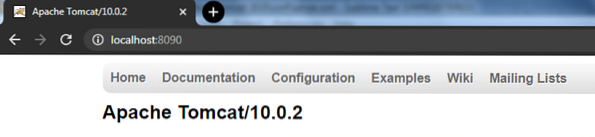
Kesimpulannya
Pelayan Tomcat adalah salah satu pelayan web yang paling banyak digunakan di luar sana dan telah menjadi sangat popular di masyarakat. Ini mempunyai beberapa perintah yang ditentukan dengan baik dan mudah dikonfigurasi seperti yang dilihat oleh langkah-langkah yang ditunjukkan dalam artikel tentang mengubah port lalai. Secara keseluruhan, ini adalah alat yang bernilai menghabiskan masa anda.
 Phenquestions
Phenquestions


